Pengekstrak Audio DVD: 5 Cara Cekap untuk Mengekstrak Lagu Audio daripada DVD
Baru-baru ini saya mengambil DVD filem kegemaran saya di eBay dengan harapan saya boleh mengekstrak audio ke fail WAV dan memainkannya pada telefon bimbit saya. Adakah sesiapa tahu bagaimana saya boleh mencapai ini?
- Daripada Forum Steve HoffmanApabila anda menonton video atau filem DVD, anda mungkin tertarik dengan muzik latar belakang atau dialog antara watak kegemaran anda. Dalam kes ini, anda boleh menggunakan pengekstrak audio DVD untuk mengekstrak trek audio yang diingini dan menyimpannya pada peranti mudah alih anda untuk main balik yang mudah. Memandangkan DVD dikodkan oleh format MPEG-2, yang tidak disokong oleh kebanyakan pengekstrak audio, anda harus membaca artikel ini dan mempelajari 5 pengekstrak audio DVD terbaik teratas.
Senarai Panduan
Cara Paling Mudah untuk Mengekstrak Audio daripada Video DVD 4 Pengekstrak Audio DVD Terbaik untuk Windows/Mac Soalan Lazim tentang Mendapatkan Trek Audio dengan Pengekstrak Audio DVDCara Paling Mudah untuk Mengekstrak Audio daripada Video DVD
Cara terbaik untuk mengekstrak audio daripada DVD ialah menukar DVD kepada format audio, yang langsung dan mudah. Dengan cara ini, anda boleh menggunakan AnyMP4 Video Converter untuk mengekstrak dan menukar DVD kepada sebarang format audio mengikut keperluan anda. Ia juga menyediakan banyak ciri penyuntingan tambahan untuk memangkas, menggabungkan dan melaraskan fail audio.
1. Menyokong semua format video dan pengekod, termasuk MPEG-2 untuk fail DVD.
2. Ekstrak audio daripada DVD kepada sebarang format audio, termasuk MP3, FLAC, AAC, M4A, OGG, dsb.
3. Dapat memangkas, mengedit, melaraskan kelantangan audio yang diekstrak daripada DVD.
4. Kelajuan pemprosesan 6x lebih pantas untuk menukar dan mengekstrak sekumpulan audio daripada DVD dengan lancar.
Langkah 1.Muat turun percuma Video Converter dan lancarkannya pada Windows/Mac anda. Klik butang "Ripper" dan butang "Muat Cakera" untuk memilih video DVD yang dikehendaki. Anda juga boleh menarik dan melepaskan fail yang dikehendaki ke pengekstrak audio DVD ini.
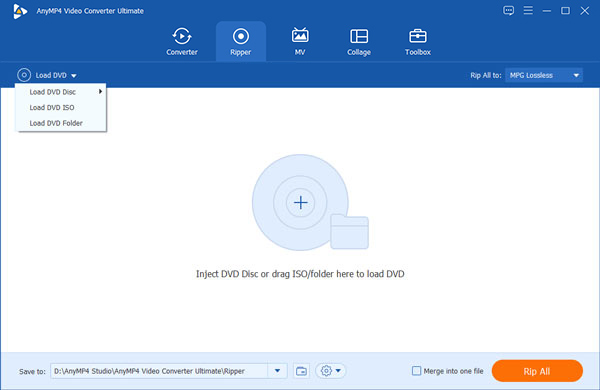
Langkah 2.Klik butang "Rip All to" dan pilih senarai "Audio". Kemudian anda boleh memilih format audio yang diingini secara bebas, termasuk format AAC asal, format FLAC tanpa kerugian, dsb.
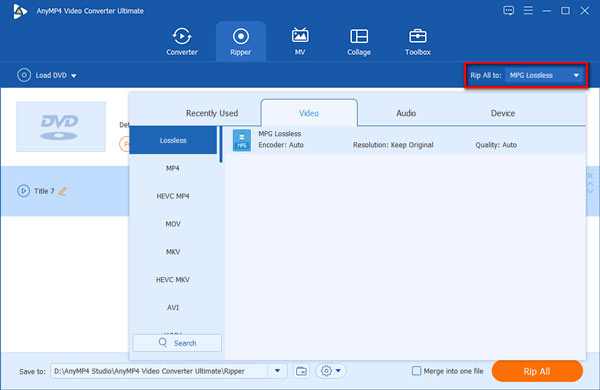
Langkah 3.Kembali ke antara muka utama dan klik butang "Edit" atau "Potong" untuk menambah kesan dan penapis pada DVD anda. Selain itu, anda boleh meningkatkan kelantangan audio mengikut keperluan anda.
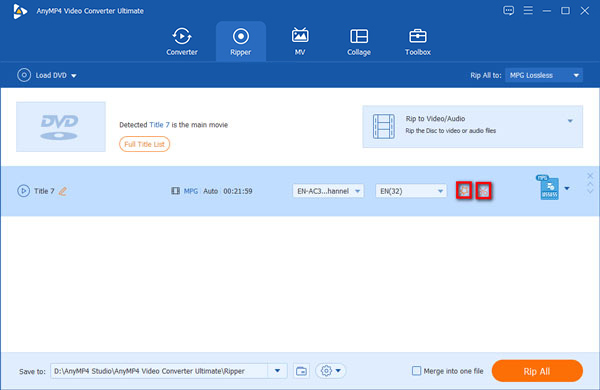
Langkah 4.Selepas menyimpan semua tetapan, anda harus memilih laluan storan yang diingini pada antara muka utama. Akhir sekali, klik butang "Rip All" untuk menyimpan audio yang diekstrak daripada DVD.
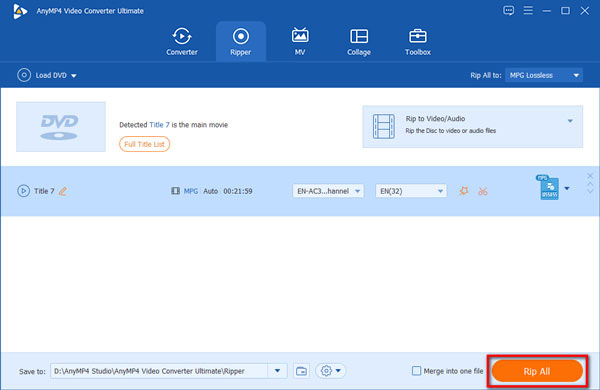
4 Pengekstrak Audio DVD Terbaik untuk Windows/Mac
Selain mengekstrak trek audio DVD dengan menukar format video kepada audio secara langsung, anda juga boleh menggunakan ripper audio DVD untuk mendapatkan trek audio daripada video DVD. Berikut ialah 4 pengekstrak audio DVD yang mudah digunakan dalam perkara berikut.
| Sistem operasi | harga | Format output yang disokong | |
| Ekstrak Audio DVD | Tetingkap, Mac, Linux | $38.5 | MP3, OGG, WAV, ALAC, FLAC |
| Penukar DVD ke Audio ImToo | Tingkap, Mac | $29.95 | MP3, WMA, WAV, AAC, AC3, OGG, RA dan SUN AU |
| DVDFab DVD Ripper | Windows | Mulakan daripada $54.9 | FLAC, M4A, AAC, MP3 |
| WinX DVD Ripper Platinum | Windows, Mac | $59.95 | MP3, AAC, AC3/DTS |
1. Pengekstrak Audio DVD
Seperti namanya, DVD Audio Extractor ialah aplikasi yang direka untuk mengekstrak trek audio daripada cakera DVD. Dengan hampir semua format audio yang popular untuk dipilih, anda boleh memainkan fail audio pada peranti mudah alih atau komputer anda dengan mudah.
- Kebaikan
- Antara muka yang mudah digunakan.
- Sediakan percubaan percuma selama 30 hari.
- Keburukan
- Tiada alat pengeditan untuk memangkas trek audio.
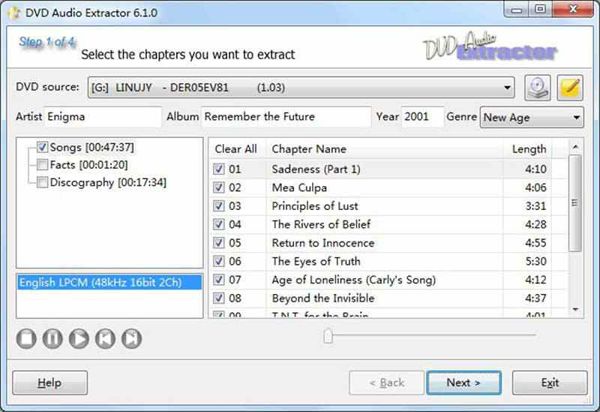
2. ImToo DVD to Audio Converter
Ia adalah pengekstrak audio DVD berkuasa yang menyokong penukaran video DVD kepada format audio dengan langkah mudah. Kebanyakan format audio tersedia pada pengekstrak audio DVD ini. Walau bagaimanapun, ia agak ketinggalan zaman tanpa banyak ciri penyuntingan tambahan.
- Kebaikan
- Dapat menyesuaikan kualiti audio dan saluran untuk dieksport.
- Keburukan
- Tiada alat tambahan untuk penyuntingan selanjutnya.
- Bukan antara muka yang mesra pengguna.
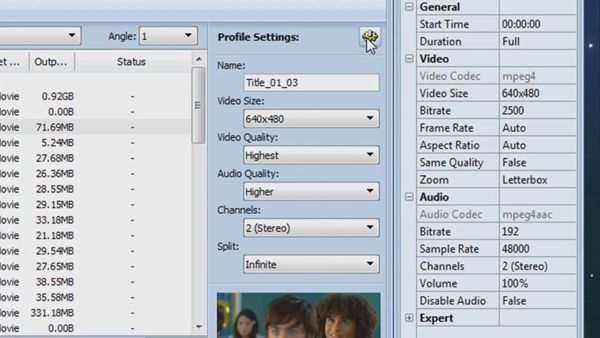
3. DVDFab DVD Ripper
Ia adalah salah satu ripper DVD terbaik yang membolehkan anda mengekstrak fail audio daripada cakera DVD. Ia menyediakan format FLAC, M4A, AAC dan MP3 untuk dieksport untuk kegunaan yang berbeza.
- Kebaikan
- Berurusan dengan kumpulan fail pada masa yang sama.
- Sesuaikan iklan tetapan output yang anda suka.
- Keburukan
- Agak mahal dengan fungsi yang mudah dan asas.
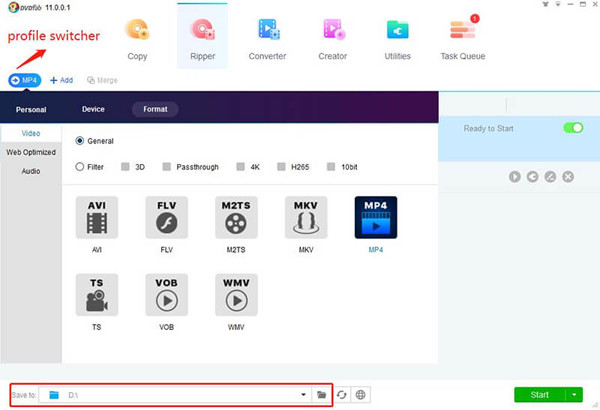
4. WinX DVD Ripper Platinum
WinX DVD Ripper Platinum juga merupakan pengekstrak audio DVD yang mudah digunakan. Dengan itu, anda boleh memainkan sebarang video atau trek audio daripada DVD pada komputer anda dengan mudah.
- Kebaikan
- Pecutan GPU untuk mengekstrak audio daripada DVD dengan cepat.
- Menyediakan lebih daripada 350 format media untuk dieksport.
- Keburukan
- Fungsi terhad untuk percubaan percuma.
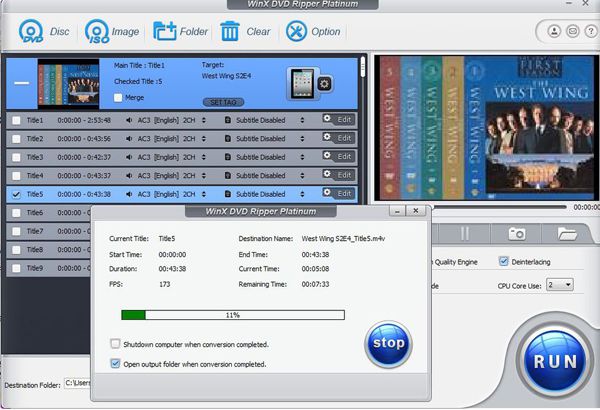

Ekstrak audio daripada semua video digital, termasuk MP4, MOV, MKV, FLV, dll.
Sokongan mengekstrak audio kepada semua format popular seperti MP3, AAC, AC3, FLAC dan banyak lagi.
Edit audio dengan penggalak kelantangan, kelewatan audio dan penambah suara untuk menghasilkan muzik latar belakang yang terbaik.
Sediakan lebih banyak fungsi untuk klip, cantumkan dan campurkan beberapa fail audio yang anda suka.
100% Selamat
100% Selamat
Soalan Lazim tentang Mendapatkan Trek Audio dengan Pengekstrak Audio DVD
-
1. Bagaimana untuk menggunakan pemain media VLC untuk mengekstrak trek audio daripada DVD?
Walaupun VLC ialah pemain video, ia juga menyokong penukaran DVD kepada sebarang format audio dengan mudah. Klik butang "Buka Cakera" dan pilih video DVD yang dikehendaki. Kemudian klik butang "Tukar/Simpan" untuk mengeksportnya ke format audio yang dikehendaki melalui pengekstrak audio DVD ini.
-
2. Bolehkah saya mengekstrak sebahagian daripada muzik melalui pengekstrak audio DVD?
Ya awak boleh. Memandangkan kebanyakan ripper audio DVD hanya menyokong pengekstrakan keseluruhan fail, anda harus bergantung pada Video Converter, yang membolehkan anda memotong trek audio sebelum mengeksport.
-
3. Apakah format yang harus saya ekstrak audio DVD untuk dimainkan pada telefon saya?
Untuk memainkan audio DVD yang diekstrak pada telefon, lebih baik anda menukar video DVD kepada format audio MP3. Ia akan membantu anda memainkan fail audio dengan lancar tanpa masalah keserasian pada telefon bimbit anda.
Kesimpulan
Artikel ini telah memperkenalkan 5 pengekstrak audio DVD terbaik untuk mendengar muzik yang diekstrak daripada cakera DVD dengan mudah pada komputer dan telefon bimbit. Anda boleh memilih untuk merobek cakera DVD dan mengeksportnya ke format audio atau menggunakan Video Converter untuk menukar video DVD kepada fail audio dengan tetapan tersuai. Jika anda mempunyai sebarang pertanyaan, sila hubungi kami.
